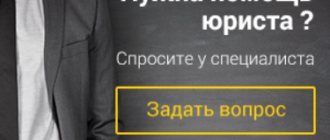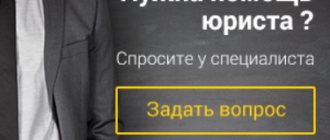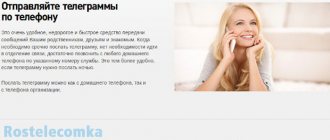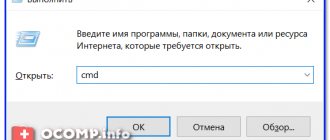На пинг Ростелеком влияют не только действия провайдера, но и масса других причин, которые нужно учесть при уменьшении времени отклика сервера. Но полностью исключать деятельность обслуживающей компании также нельзя, поэтому, чтобы справиться с неприятностями и гарантировать стабильное соединение, нужно подойти к сложившейся ситуации вдумчиво.
Первым делом нужно убедиться, что зависания в онлайн-игре связаны именно с пингом, чтобы не потерять время на решение проблемы, которой нет. Следующим шагом рекомендуется найти место потери данных и задержки. И лишь затем можно переходить к поиску причин и снижению времени отклика.
Все, что вы хотели узнать про пинг
Чтобы разобраться с этим понятием, давайте представим простую ситуацию, когда вы отправляетесь в магазин за покупкой, а потом возвращаетесь домой. Так вот, торговую точку можно сравнить с сервером, покупателя представить клиентом, а затраченное время туда и обратно и будет пингом. Так и с компьютерами — вы посылаете запрос на сервер, например, в какой-то онлайн игре, сервер принимает его, и отправляет на личный компьютер нужный сигнал, который доходит за определенное время, это и есть время отклика, то есть пинг.
Сетевая статистика (подготовка к тестированию)
При тестировании скорости крайне нежелательно пользоваться сетью Wi-Fi . Дополнительные сервисы, такие как IPTV, VoIP (SIP) телефония, дополнительными персональными компьютерами. Мобильные устройства должны быть отключены от сети (от wi-fi, одним словом).
Если вы проводите тест в SOHO, то принтеры работающие по беспроводной сети должны быть тоже отключены от неё. В особенности это касается принтеров Hewlett Packard — они любят пользоваться служебным трафиком. Во время тестирования проведите профилактику своего печатного станка, закажите системному администратору заправку картриджей hp. Но ни в коем случае не стоит заниматься этим самостоятельно — тонер может вытечь при непрофессиональном подходе к делу.
Тестирование необходимо производить с персонального компьютера/ноутбука, подключенного кабелем к абонентскому роутеру/оптическому терминалу, либо напрямую в коммутатор доступа (это если у вас провод идет из подъезда). Закрываем все программы, использующие выход в Интернет, в том числе антивирусы и файрволлы, менеджеры закачки файлов, торрент-клиенты и т.д.
Чтобы окончательно убедиться в том, что не осталось ли еще каких-то программ использующих канал, нужно использовать утилиту net
Открываем командную строку: Пуск -> Выполнить — набираем в появившемся окне cmd и нажимаем ок.
Либо Пуск -> Все программы -> Стандартные -> Командная строка
В появившемся окне набираем команду net -ab
В полученных результатах нас интересует имя запущенного процесса указанного в [ ] и столбик ‘Состояние’ со значением ESTABLISHED
Ищем в диспетчере задач название процесса и пробуем его завершить, затем еще раз запускаем команду net -ab. Задача в том, чтобы убрать «лишние» Established-соединения.
Альтернативой данной проверке может служить запуск операционной системы в безопасном режиме с загрузкой сетевых драйверов. Итак, после всех проверок можно переходить непосредственно к тестированию.
Тест с помощью Speedtest.net
Данный сервис является самым популярным и наиболее точным среди прочих для тестирования скорости с помощью браузера. На нем размещены более 2000 серверов по всему миру. В этот список так же входит сервер подключен к сети передачи данных Коми филиала ОАО «Ростелеком» и находиться в г.Сыктывкар.
Открываем сайт speedtest.net.
Находим на появившейся карте Сыктывкар(Syktyvkar) и выбираем Hosted by: Rostelecom
Запуститься тест — сначала проверяется пинг от вас до сервера, а затем входящая(DOWNLOAD SPEED) и исходящая(UPLOAD SPEED) скорости.
По завершению теста появятся результаты — их можно записать или запомнить. Затем нажать TEST AGAIN — тест запуститься снова. Необходимо провести как минимум 3 замера и вывести средний результат
Проверяем нагрузку на трафик
Очень важно знать, что происходит с компьютером в невидимом для вас режиме. Вполне возможно, что причиной высокого пинга является большая нагрузка на сеть.
Например, вы ведете стрим, а параллельно система загружает крупные обновления. Или открыт торрент клиент, который раздает с вашего ПК трафик в сеть. Но самое страшное: наличие невидимых вирусов майнеров или ботнетов, которые добывают кому-то крипто валюту или совершают атаку.
Как проверить нагрузку на сеть:
- Откройте «Диспетчер задач».
- В столбце «Сеть» будет показана нагрузка определенных процессов на вашу сеть.
У меня на скриншоте все ОК — нагрузка по нулям. Если у вас неизвестные процессы грузят сеть, выполните следующие шаги.
Шаг 1: остановка загрузки обновлений
1. Щелкните правой кнопкой мыши по Пуск, в контекстном меню откройте «Управление компьютером».
2. Раскройте ветку «Службы и приложения» и перейдите в «Службы». Прокрутите список в самый низ и дважды щелкните по «Центр обновления Windows».
3. Нажмите на кнопку «Остановить».
Во время загрузки обновлений остановить процесс с первого раза может не получиться. Попробуйте перезагрузить компьютер, и выполнить остановку повторно. Можно отключить их насовсем: об этом читайте в уроке Как отключить обновления Windows.
На заметку. Помимо обновлений Windows, дополнения могут загружать и другие программы. Проверить это можно также в диспетчере задач. Для завершения процесса кликните по нему правой кнопкой мыши и выберите «Снять задачу».
Шаг 2: отключение параметров конфиденциальности
1. В меню Пуск откройте «Параметры».
2. Перейдите в раздел «Конфиденциальность».
3. На вкладке «Общие» убедитесь, что все переключатели установлены в положение «Откл».
4. Перейдите на вкладку «Расположение» и убедитесь, что «Служба определения местоположения» отключена.
Шаг 3: проверка на скрытые угрозы
Обязательно проверьте обновления вашего антивируса! Вредоносное ПО старается остановить их загрузку и попасть в доверенные зоны. Если у вас возникли подозрения, выполните следующие действия.
Загрузите утилиту Dr.Web CureIt!
Официальный сайт: free.drweb.ru/cureit
- В главном окне приложения нажмите на «Выбрать объекты для проверки».
- Отметьте галочками все чекбоксы, щелкните по кнопке «Запустить проверку».
- Дождитесь окончания проверки.
Загрузите утилиту Malwarebytes
Официальный сайт: ru.malwarebytes.com
- В главном окне нажмите на кнопку «Настроить проверку».
- Отметьте галочками все пункты и кликните по «Проверка».
- Дождитесь окончания сканирования.
После завершения полной проверки и очистки утилиты можно удалить. В случае обнаружения большого количества угроз желательно обновить или переустановить антивирусную программу.
Шаг 4: отключение VPN
Используя VPN соединение при подключении, вы проводите весь трафик через сторонние серверы. Это повышает анонимность, но занижает скорость. Убедитесь, чтобы в браузере или системном трее не было активным VPN соединение и попробуйте проверить пинг.
Как уменьшить пинг — актуальные способы
Существует ряд основных действий, во время которых пользователю может прийти мысль о том, что следует уменьшить значение пинга относительно подключения к тому или иному серверу/сайту. Конечно же, это необходимо, когда речь идет об игре в онлайн видеоигры, где он очень сильно влияет на то, как складывается ход сражения у игрока. Также это может потребоваться при наладке цельной компьютерной сети, где без качественного соединения просто не обойтись.
Если он чрезмерно высок или постоянно «скачет» относительно любого из направлений подключения клиента к серверу, то возможно проблема заключается в следующем:
- Плохое интернет-соединение. Исправляется следующим образом: меняется способ подключения к сети (модем меняется на прямое кабельное подключение или другое), меняется провайдер, если низкокачественное соединение является его недоработкой, обновляется тариф для увеличения пропускной способности, выделяемого клиенту канала.
- Устаревший драйвер сетевой карты. Все достаточно просто — его необходимо обновить, скачав необходимые файлы с сайта производителя или любого другого тематического ресурса.
- Вирусы, список автозагрузки, загрузчики. Все перечисленное может оказывать свое негативное воздействие на скорость работы сети. Естественно, от вирусов систему нужно очищать, список автозагрузки корректировать, оставляя лишь необходимое, загрузчики отключать на момент игры или любых других действий, связанных с подключением к определенному серверу. Последнее особенно касается torrent-клиентов, которые при загрузке могут «забивать» собой весь выделенный пользователю интернет-канал.
Также можно сделать определенные изменения системного реестра, но делать это стоит с осторожностью, помня о том, что последствия выполненных действий с реестром иногда достаточно сложно исправлять.
Запустив реестр командой «regedit», введенной в тех же пунктах, что и для командной строки, необходимо проделать следующие действия:
- поменять параметр TcpAckFrequency, установив значение «1». Маршрут:
- для TCPNoDelay значение «1»:
- для NetworkThrottlingIndex значение «ffffffff»:
Не существующие параметры можно создавать, но, опять же, напоминаем, что лучше внесение подобных изменений доверить специалисту, который уверенно чувствует себя при настройке конфигураций системного реестра. Все эти действия помогут уменьшить, но будьте внимательны.
Что может стать причиной высокого пинга
- Низкоскоростной интернет-тариф или плохие линии передачи провайдера.
- Получение трафика через модем — потеря сигнала чаще всего происходит именно по этой причине.
- Плохие условия оператора связи — попробуйте подключиться к другому.
Конечно, это довольно затратные методы, и не каждый может похвастаться проводным интернетом, особенно в отдаленных районах, поэтому для таких пользователей весьма актуальна задача как уменьшить пинг, чтобы конкретная сетевая игра запускалась быстрее.
Как уменьшить пинг в играх
Наконец мы подошли к самому главному этапу, поскольку уменьшение в онлайн-играх волнует пользователей больше всего, ведь плохое интернет-соединение и прочие его дефекты сказываются на их успешности в ходе сражений. Рассмотрим внесение необходимых настроек на примере двух очень популярных игр: World Of Tanks и Counter-Strike: Global Offensive.
Как уменьшить пинг в КС ГО
При игре в КС ГО изменять пинг можно всеми средствами, описанными выше, а также посредством грамотного внесения изменений в параметры запуска. Для этого необходимо войти в библиотеку игр платформы STEAM и выбрать в ней КС ГО. Дальнейшие действия показаны на скриншоте.
В открывшемся окне жмем «Установить параметры запуска» и в появившуюся строку вносим значения, показанные на скриншоте.
Также игроку для запуска соревновательного режима рекомендуется указать игре на оптимальный пинг, чтобы она не подбирала ему сервера больше определенной планки, если такое, конечно же, возможно. Для этого в меню «Настройки» — «Параметры игры», необходимо установить ползунок на минимальное значение.
Как уменьшить пинг в World Of Tanks
Особенность World Of Tanks является то, что игра осуществляется на большом количестве серверов, каждый из которых размещен регионально в разных местах. Ниже указано географическое размещение основных серверов из русского кластера игры.
Как и в случае с КС ГО, рекомендуется попробовать исправить проблему на уровне системы, а в самой игре можно лишь уменьшить нагрузку на сеть за счет изменения графических и прочих настроек в пользу повышенной производительности.
Контролировать его можно посредством установки специальной игровой модификации или софта, как, к примеру, WOT Pinger.
С помощью данного софта можно отследить наиболее оптимальные для игры сервера и использовать исключительно их.
Таким образом, можно сделать вывод, что пинг оказывает значительное воздействие на эффективность работы с определенными серверами/сайтами. Чтобы его уменьшить, можно использовать любой из выше предложенных способов. Также можно обратиться к специалистам, которые внесут необходимые настройки в систему и конкретные приложения, значительно ускорив работу компьютера/ноутбука. Такую же настройку рекомендуется заказать и у провайдера, где пользователю смогут подсказать, какой скоростной тариф доступа к сети Интернет будет для него значительно выгоднее.
Что делать, если пинг большой
В Сети часто встречаются вопросы, как уменьшить пинг Ростелеком в КС ГО или других играх. При выявлении проблем многие сразу «штурмуют» техническую поддержку вместо того, чтобы попытаться решить вопрос своими силами.
Здесь необходимо сделать следующие шаги:
- Проверьте провайдера. Если скачет пинг в играх при подключении к Ростелеком, поспрашивайте других пользователей, сталкиваются ли они с такой проблемой. Если у них такая же ситуация, проблема плохого пинга связана с поставщиком Интернета. В таком случае перейдите на лучший тариф, обратитесь в компанию с жалобой или поменяйте провайдера.
- Подключитесь с помощью кабеля. Еще один способ, как понизить пинг в КС ГО или другой игре в Интернете у Ростелеком — подключиться к роутеру напрямую с помощью кабеля. Если играть через 3G/4G или по Вай Фай, параметр ping может быть выше. Кроме того, на качество соединения влияет и сам роутер. Если устройство дешевое, оно может не справляться с загрузкой.
- Поменяйте сервер. Иногда время отклика в Ростелеком увеличивается из-за нахождения игрока на большом удалении от игрового сервера. Попробуйте его поменять, если это возможно.
- Увеличьте скорость. Если пинг Ростелеком в Warface или другой игре слишком низкий, попробуйте подключить более высокую скорость у провайдера. Бывают ситуации, когда торможения вызваны не высоким ping, а низкой скоростью соединения. В таком случае спасет только подключение к другому тарифному плану. При этом помните, что сама скорость от ping Ростелеком не зависит.
- Проверьте уровень загрузки Интернет-канала. Многие пользователи жалуются на высокий пинг, но при этом к их точке подключены другие пользователи, включен торрент-трекер и т. д. Чтобы улучшить параметр ping, всю постороннюю нагрузку желательно убрать. Для проверки загрузки перейдите в Диспетчер задач и войдите в категорию Сеть.
- Проверьте наличие драйвера сетевой карты и обновите ее. От качества ПО также зависит время пинга Ростелеком, поэтому во возможности выполните обновление. Работу лучше сделать с помощью дополнительных программ.
- Посмотрите на загрузку ОС. Одна из причин торможения игр — высокая нагрузка на ОЗУ, которая не успевает обрабатывать информацию. Для проверки снова-таки войдите в Диспетчер задач и отключите лишние процессы.
- Временно отключите антивирус и брандамауэр. Бывают ситуации, когда большой пинг Ростелеком вызван действием антивирусного ПО. Для надежности внесите приложение или игру в список доверенных подключений.
Дополнительно можно установить специальную утилиту, позволяющую выставить для игры максимальный приоритет. При этом лишние процессы отсекаются автоматически.
Что можно сделать для снижения
Обладатели мощных компьютеров с высокоскоростным трафиком интернета могут и не заметить время отклика, у них соединения проходят быстро. Ну а другим пользователям просто необходимо понижение, чтобы браузерная игра или какой-то интернет ресурс был доступен как можно скорее. Наверное, многие замечали, что от просмотра онлайн фильмов скорость передачи/приема сигнала практически неизменна, а вот при запуске любой современной игры сервер отвечает значительно медленнее. Это можно объяснить только высокими затратами всех ресурсов компьютера и самой сети, нужно хорошо «постараться» чтобы все движущиеся картинки отображались верно в режиме онлайн.
Изменить сервер
Не каждому может помочь этот способ, но все-таки — некоторые сетевые игры раздаются сразу с нескольких серверов, завязанных на конкретной игре, и наша задача найти самый ближайший до нашего компьютера. И опять, следует изучить конкретные факторы, которые и будут влиять на отклик:
- Например, если вы живете в Вологде, и станции приема вашего поставщика услуг находятся тут же, а вот сервер игры — в Москве, то рассчитывать ни низкий показатель не приходится.
- Или имеет место множество промежуточных устройств, по которым сигнал добирается до вас. Все эти маршрутизаторы, соединяющие вас с сервером, значительно увеличивают время доставки сигнала.
Если вас интересует конкретная игра, то следует разыскать самый близкий источник передачи данных до вашего компьютера, например, World of Tanks, в командную строку вбить ее первоначальный адрес, а затем методом тыка искать тот, у кого пинг самый низкий, и уже присоединиться к нему.
Обновить драйвера сетевой карты
Большинство проблем связано как раз с устаревшим программным обеспечением. Устаревшие драйвера могут неправильно справляться с передачей данных. Замена программного обеспечения новой версией от производителя поможет решить задачу.
Выставить приоритеты
Во многих случаях этот способ помогает, задачей геймера будет повысить системные ресурсы для конкретной игры:
- Запустите проблемный софт.
- Откройте диспетчер задач (комбинация клавиш CTRL+ALT+DELETE).
- Найдите запущенный процесс с игрой — из панели диспетчера кликните на задачу «приоритеты», и установите высокое значение.
- Все это можно делать при каждом старте софта с игрой, и проблема может исчезнуть.
Борьба с вирусами на ПК
Если вы не знали, то хотим «обрадовать» — вирусы значительно снижают производительность, поэтому нужно чистить компьютер от различного рода опасных программ и приложений. Запустите антивирусную программу и удалите все найденные заражения. Но и само антивирусное программное обеспечение тратит много ресурсов компьютера, поэтому на время игры его можно отключить. Также немаловажно знать, что все скрытые загрузчики, торрент-клиенты, мессенджеры, просто сжирают ресурсы ПК, так необходимые для игрового процесса. Если соединение проходит через роутер, то прямое соединение поможет решить проблему.
Если проблема связана с вашим провайдером
Позвоните и сообщите техподдержке Ростелеком о своих проблемах, вполне возможно, что придется переподключаться через другое соединение. Если ничего не помогает, то придется принимать кардинальное решение — отдать предпочтение другому поставщику интернет услуг, с хорошим сетевым оборудованием и линиями передач.
Что такое пинг и как его проверить
Пинг — это временной промежуток, за который один информационный пакет передается от клиента к серверу и возвращается. Ассоциируя данный процесс с реальной жизнью, можно сказать что пинг — это как время, затрачиваемое на переход от дома до магазина и на обратную дорогу. Магазин является сервером, а человек — клиентом. Единица измерения — миллисекунда (мс).
Для определения пинга ОС Windows достаточно войти в командную строку, введя команду cmd в меню «Выполнить», что вызывается комбинацией клавиш «WIN»+«R», или поисковую строку меню «Пуск».
Затем, необходимо ввести команду «ping» и через пробел указать адрес удаленной машины/сайта, соединение с которым будет проверяться.
Как видно на скриншоте, основная информация позволяет увидеть среднее значение и определить наличие его резких изменений при плохом соединении.
Как выяснить время отклика Ростелеком (пинг)?
Этот параметр проверяется через командную строку. Откройте ее с правами администратора, и введите имя нужного нам сервера с игрой, например, ping vindavoz.ru, и посмотрите появившиеся цифры. Средняя цифра будет временем отклика с вашего устройства до сервера.
Эту же информацию можно получить, если задать просто ip адрес сервера, а системная утилита сделает подсчеты.
А теперь давайте рассмотрим методы, как понизить пинг Ростелеком, и что может влиять на отклик.
Каким должен быть идеальный пинг?
Идеального пинга нет. Но хорошо известно, что чем ниже этот показатель, тем быстрее и лучше будет осуществляться работа компьютера в сети. Если значение показателя переваливает отметку в 100 миллисекунд, то в таком случае пользователь заметит неприятную задержку в работе, поскольку из-за такого большого показателя будет увеличено время отклика серверов в сети. В результате этого можно наблюдать задержку в играх, зависание и другие лаги. Смотрите также:
- Способы подключения и тарифы на домашний интернет Ростелеком
- Как отключить интернет Ростелеком или приостановить на некоторое время
- Варианты подключения интернета от Ростелеком на компьютер
- Что такое DNS сервера Ростелеком и как выставить альтернативные
- Понравилась статья? Поделиться с друзьями:
Пинг-тест интернета Ростелеком
Чтобы убедиться, что сложности в работе сети связаны именно с низкой скоростью отклика сервера, нужно провести проверку пинга Ростелеком.
При этом пользоваться для таких измерений официальным софтом провайдера не рекомендуется, поскольку намного надежнее использование сторонних программ.
В данном случае разработчики виджета не будут заинтересованы в помощи провайдеру и позволят пользователю узнать точные значения.
В крайнем случае, можно использовать 2 программы:
- от сторонних разработчиков;
- и воспользовавшись рекомендацией Ростелеком.
Главное, не включать их одновременно, поскольку в подобном случае они будут мешать друг другу.
Как еще узнать время отклика
Помимо использования специальных программ измерить ping можно с помощью:
- стандартного функционала онлайн-игр;
- командной строки.
В первом случае пользователям достаточно открыть вкладку с информацией об игровых серверах и выбрать оптимальный вариант подключения.
Второй подход потребует:
- открытия командной строки;
- введения в неё адреса сервера;
- и нажатия клавиши Enter.
Поле чего останется подождать, пока система произведёт индивидуальный расчёт.
В результате пользователям будет доступно среднее время ожидания ответа, которое наблюдалось во время отправки тестовых пакетов на сервер.
Как «пропинговать» компьютер или сервер?
Для этой цели создано множество сервисов и инструментов измерить пинг и скорость интернета. Начиная от встроенной в Windows команды «PING», до специализированных сервисов и сайтов, позволяющих узнать ваш пинг. Остановимся на самых лучших вариантах проверки пинга.
Консольная команда
Если ваш ПК работает под управлением Windows OS, то вы можете проверить пинг с помощью командной строки. Пошагово разберем всю последовательность действий:
в консоли введите следующую команду: «ping X» (вместо «X» подставьте IP или адрес любого сайта, до которого требуется провести трассировку). Убедитесь, что команда введена правильно, а затем нажимайте «Enter»;
Этот метод самый быстрый и оперативный. Но, далеко не самый точный, так как под разные хостинги в разных странах придётся вводить точный адрес (а это лишние затраты времени). Прибегайте к данному методу, если по каким-то причинам вы не можете или не хотите пользоваться специальными онлайн сервисами.
Как проверить ping через консоль (видео):
Speedtest.net
Сайт занимает высокие строки (если не первое место) в списке сервисов по проверке скорости, пинга, быстродействия и всего остального, связанного с интернет-соединением. Здесь вы можете «пропинговать» свой компьютер до любого сервера.
Как измерить:
- сначала вбейте в адресную строку сайт https://www.speedtest.net/ru;
- убедитесь, что выбран ближайший к вам сервер на карте;
- далее кликните по кнопке «начать»;
- затем начнётся само тестирование.
Пинг будет зависеть от удалённости сервера, скорость — от показателей вашего интернета.
Сервис идеально подходит для проверки всех необходимых параметров интернет-соединения.
2ip.ru
Ничем не уступающий по функционалу фавориту, но имеющий один недостаток сервис — все сервера находятся на территории России. Это означает, что если вы решитесь провести трассировку до зарубежного сайта или сервера, то этот сервис не для вас. Как провести тест пинга:
- зайдите на сайт 2ip.ru;
- выберите из предложенного списка городов свой или ближайший к вам;
- нажмите кнопку «Начать тестирование»;
- дождитесь окончания процесса измерения.
Вывод: сервис предоставляет исчерпывающую информацию о хостингах, находящихся на территории России. Но для зарубежных серверов — не подходит.
Определяем пинг до сервера
Сначала нужно проверить пинг до сервера подключения и понять, проблема на нашей стороне или на стороне сервера.
1. В меню Пуск введите cmd, и запустите командную строку.
2. Напечатайте команду ping google.com –t
Где «google.com» — адрес сервера, до которого мы посылаем пакеты. А «-t» — это непрерывная отправка пакетов.
Нажмите клавишу Enter для выполнения.
3. В ответ сервер покажет время отклика в мс. Средним показателем является значение 90, хорошим – все, что ниже 40.
На скриншоте показан пример, хорошего низкого пинга без прерываний, что является показателем качественного интернет соединения.
4. Дополнительно пропингуйте другие сайты. Если высокое значение появляется только на стороне одного сервера, попробуйте поискать ему альтернативу.